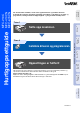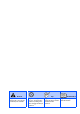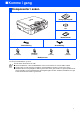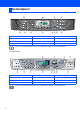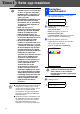Sette opp maskinen Trinn 1 Oppsettingen er fullført! Mac OS® X For nettverksbrukere Hvis du vil ha de nyeste driverne og de beste løsninger og svar på eventuelle problemer og spørsmål, besøk Brother Solutions Center direkte fra driveren eller gå til http://solutions.brother.com Oppbevar denne "Hurtigstartguide", Brukermanualen og den medfølgende CD-ROMen på et hensiktsmessig sted der du til enhver tid kan slå opp i dem raskt. Mac OS® 8.6 - 9.
■ Advarsel Angir advarsler du må ta hensyn til for å forebygge eventuell personskade. Tips Angir forholdsregler du må ta for å kunne bruke maskinen på riktig måte eller forebygge skader på maskinen. Angir merknader og nyttige tips du bør huske på når du bruker maskinen. Brukerhåndbok Angir henvisninger til Brukermanualen.
■ Komme i gang Komponenter i esken Hurtigoppsettguide CD Brukermanual Telefonledning Strømledning Svart Magenta Gul Cyan (LC900BK) (LC900M) (LC900Y) (LC900C) Blekkpatroner Komponentene i esken kan variere fra land til land. Ta vare på all emballasjen og esken. Hvis du kobler til maskinen via USB: ■ Grensesnittkabelen er ikke standardtilbehør. Du må selv anskaffe en korrekt USB 2.0-kabel. ■ Forsikre deg om at du benytter en USB 2.0 grensesnittkabel som ikke er lenger enn 2 meter.
Kontrollpanel (For MFC-210C og MFC-410CN) 12 1 2 11 1 2 3 4 5 6 7 8 9 0 # 3 4 10 5 6 9 7 8 1. Faks- og telefontaster 5. Kopialternativertast 9. Stopp/Avslutt-tast (Stop/Exit) 2. Blekkstyring 6. Menu/Set. 10. Navigasjonstast 3. Talltastatur 7. Faksoppløsning 11. Display (LCD) 4. Modustaster 8. Starttaster 12. Strømsparingstast Les mer om dette under "Oversikt over kontrollpanelet" i kapittel 1 i brukerhåndboken. (For MFC-620CN) 12 1 2 3 4 11 5 6 10 7 8 1.
Innholdsfortegnelse Trinn 1 Sette opp maskinen 1. 2. 3. 4. 5. 6. 7. 8. 9. 10. 11. 12. Trinn 2 Fjerne beskyttelsesdelene ................................................................................ 4 Legge i papir....................................................................................................... 4 Installere telefonledningen og strømledningen .............................................. 5 Stille inn landet (ikke språket) ...........................................................
Trinn 1 Sette opp maskinen Fjerne 1 beskyttelsesdelene 1 3 Trekk ut papirstøtten og brett ut papirstøtteklaffen. Papirstøtte Fjern forseglingstapen. USB-kabelen skal IKKE kobles til. USB-kabelen kobles først til når du installerer driveren. Papirstøtteklaff Bruk papirstøtteklaffen til papirstørrelsene Letter, Legal og A4. 4 Luft papirbunken godt for å unngå papirstopp og feilinnmating. 5 Sett papiret inn i papirskuffen med utskriftssiden ned og den øverste kanten først.
Koble til strømledningen. 2 Koble til telefonledningen. Koble den ene enden av telefonledningen til kontakten merket LINE på maskinen, og koble den andre til en modulær veggkontakt. Windows® 1 Hvis du deler telefonlinjen med en ekstern telefon, kobler du som vist nedenfor. Sette opp maskinen Installere 3 telefonledningen og strømledningen Windows® -nettverk Hvis du deler telefonlinjen med en ekstern telefonsvarer (TAD), kobler du som vist nedenfor. Mac OS® X Sett mottaksmodus til "Ext.
Trinn 1 Sette opp maskinen 4 Stille inn landet (ikke språket) 5 Du må innstille slik at maskinen fungerer korrekt på lokale telelinjer i det enkelte landet. 1 Slå maskinen på ved å plugge strømledningen inn i stikkontakten. Trykk Menu/Set. Advarsel Hvis du får blekk i øynene, må du øyeblikkelig skylle dem med vann. Oppsøk lege hvis du merker irritasjon i øynene. 1 Set Country Press Set Key 2 Trykk ▲ eller ▼ for å velge landet (NORGE, SVERIGE, FINLAND eller DANMARK).
5 Ta forsiktig av bunnhetten. 6 Trykk blekkpatronene inn i rett spor til du hører et klikk, slik at patronens farge (A) stemmer overens med sporets farge (B), som vist i diagrammet nedenfor. Sette opp maskinen Ta ut blekkpatronen. Windows® 4 (B) IKKE berør området som vist i illustrasjonen under. (A) Windows® -nettverk Åpning OK Hold blekkpatronen oppreist når du setter den inn i sporet. Mac OS® X Hvis blekkpatronlokket løsner når du åpner posen, blir ikke blekkpatronen skadet.
Trinn 1 Sette opp maskinen • TA IKKE ut blekkpatroner hvis det ikke er behov for å bytte dem ut. Hvis du gjør det, reduseres blekkmengden og maskinen vil ikke vite hvor mye blekk det er igjen i patronen. • DU MÅ IKKE riste blekkpatronen. Hvis du søler blekk på huden eller klærne, må du øyeblikkelig vaske det av med såpe eller et vaskemiddel. • IKKE sett inn og ta ut blekkpatronene gjentatte ganger. Hvis du gjør det, kan det lekke blekk ut av blekkpatronene.
OK 6 Dårlig 8 1 2 3 4 For svart og farge blir du spurt om utskriftskvaliteten er OK. Tast 1 eller 2 på talltastaturet. Er Sort OK? Stille inn dato og klokkeslett Sette opp maskinen Hvis alle linjene er tydelig, trykker du 1 på talltastaturet for å fullføre kvalitetskontrollen. ---ELLER--Hvis du ser at det mangler korte linjer, trykker du 2 på talltastaturet og går til 6. Trykk Menu/Set. Trykk 0. Trykk 2. Tast inn de to siste sifrene i årstallet ved hjelp av talltastaturet, og trykk Menu/Set.
Trinn 1 Sette opp maskinen 9 Stille inn apparatets ID Du bør lagre navnet og faksnummeret ditt slik at de blir skrevet ut på alle fakssidene du sender. 1 2 3 4 Trykk Menu/Set. 10 Velge mottaksmodus (kun MFC-210C, MFC-410CN) Du har fire mulige mottaksmodi: Kun fax, Fax/Tel, Manuell og Ext.Tel/Svarer. Kobler du en ekstern telefon eller en ekstern telefonsvarer til MFC-maskinen? Trykk 0. Ja Trykk 3. Tast inn faksnummeret ditt (opptil 20 sifre) fra talltastaturet, og trykk Menu/Set.
Stille inn telefonsvarer (kun MFC-620CN) Du har tre mulige mottaksmodi: Kun fax, Fax/Tel og Manuell. Du må ha spilt inn en utgående beskjed for å kunne bruke telefonsvarermodus. Vil du motta en faks automatisk? 1 Bruker du MFC kun som faks? Ja Nei Du kontrollerer telefonlinjen og må besvare alle anrop selv. Kun fax MFC-maskinen besvarer automatisk alle anrop som en faks. Spill inn utgående beskjed for telefonsvarer (SVARERBESKJED).
Trinn 2 Installere driveren og programvaren Medfølgende CD "MFL-Pro Suite" CDen inneholder følgende: Installere MFL-Pro Suite Du kan installere MFL-Pro Suite programvaren og multifunksjonsdrivere. Installere valgfrie programmer Du kan installere ekstra MFL-Pro Suite hjelpeprogrammer. Dokumentasjon*1 Vise Brukermanualen og annen dokumentasjon i PDF-format (Visningsprogram inkludert). MFL-Pro Suite inkluderer skriverdriver, skannerdriver, ScanSoft® PaperPort® 9.0SE, ScanSoft® OmniPage® og True Type®skrifter.
Trinn 2 Installere driveren og programvaren Sette opp maskinen Følg instruksjonene på denne siden for ditt operativsystem og grensesnittkabel. Windows® For brukere av USB-grensesnittkabel ■ For brukere av Windows® 98/98SE/Me/2000 Professional/XP... Gå til side 14 Windows® -nettverk For brukere av nettverksgrensesnittkabel (kun MFC-410CN, MFC-620CN) ■ For brukere av Windows® 98/98SE/Me/2000 Professional/XP... Gå til side 17 Mac OS® X For brukere av USB-grensesnittkabel ■ Mac OS® X 10.2.
Trinn 2 Installere driveren og programvaren For brukere av USB-grensesnittkabel (for Windows® 98/98SE/Me/2000 Professional/XP) Påse at du har fulgt alle instruksjonene i trinn 1 under "Sette opp maskinen" på sider 4 - 11. Hvis du kjører Windows® 2000 Professional: 2 Hvis du vil ha tilgang til funksjonene i PhotoCapture Center™ fra datamaskinen, må du først installere en oppdatering for Windows® 2000. Slå datamaskinen på. (I Windows® 2000 Professional/XP må du være logget på som administrator.
Sette opp maskinen Etter at du har lest og akseptert ScanSoftt® PaperPortt® 9.0SE lisensavtalen, klikker du på Ja. 6 Installasjonen av PaperPort® 9.0SE starter automatisk og MFL-Pro Suite installeres nå. 7 Når dialogboksen for lisensavtalen for MFL-Pro Suite vises, klikker du Ja hvis du godtar avtalen. 9 Når denne dialogboksen vises, kobler du USB-grensesnittkabelen til PCen og deretter til maskinen. Velg Lokal tilkobling, og klikk Neste. Installasjonen fortsetter. 3.
Trinn 2 Installere driveren og programvaren For brukere av USB-grensesnittkabel (For Windows® 98/98SE/Me/2000 Professional/XP) 0 Løft skannerdekslet for å åpne låsen. Skyv forsiktig skannerdekselstøtten ned og lukk skannerdekslet. A Slå maskinen på ved å plugge strømledningen inn i stikkontakten. D Etter at du har startet datamaskinen på nytt, vil diagnoseprogrammet kjøre automatisk og installasjonsresultat-vinduet vises.
Sette opp maskinen For brukere av nettverksgrensesnittkabel (kun MFC-410CN, MFC-620CN) (Windows® 98/98SE/Me/2000 Professional/XP) 3. Før nettverkskabelen forsiktig inn i kabelkanalen som vist nedenfor, følg kabelkanalen rundt og mot baksiden av maskinen. Advarsel Forsikre deg om at kabelen ikke hindrer at dekslet lukkes, hvis ikke kan det oppstå en feil. DU kan koble til en LAN- og en USB-kabel samtidig sålenge USB-kabelen ikke er utstyrt med en FR-filterkjerne.
Trinn2 Installere driveren og programvaren For brukere av nettverksgrensesnittkabel (kun MFC-410CN, MFC-620CN) (For Windows® 98/98SE/Me/2000 Professional/XP) Hvis følgende dialogboks vises, klikker du OK for å installere oppdateringene for Windows®. Når oppdateringene er installert på PCen, kan det være at du må starte datamaskinen på nytt. Installasjonen fortsetter automatisk.
Sette opp maskinen Etter at du har startet datamaskinen på nytt, vil diagnoseprogrammet kjøre automatisk og installasjonsresultat-vinduet vises. I nettverksinnstallasjoner er ikke alternativet Reparere MFL-Pro Suite alternativet på hovedmenyen støttet. MFL-Pro Suite, Brother nettverksskriverdriveren, nettverksskannerdriveren og Network PhotoCapture Center™ er nå installert, og installasjonen fullført. Windows® -nettverk E For nettverksbrukere Klikk Fullfør for å starte datamaskinen på nytt.
Trinn 2 Installere driveren og programvaren For brukere av USB-grensesnittkabel For av Mac OS® X 10.2.4 eller høyere Påse at du har fulgt alle instruksjonene i trinn 1 under "Sette opp maskinen" på sider 4 - 11. For Mac OS® X 10.2.0 til 10.2.3 må oppgradere til Mac OS® X 10.2.4 eller høyere. (For siste nytt om Mac OS® X, gå til: http://solutions.brother.com) 1 2 3 Slå Macintosh®-maskinen på.
Sette opp maskinen Velg Programmer fra Gå-menyen. B Åpne Verktøy-mappen. C Klikk Print Center-ikonet. D Klikk Legg til. Advarsel Forsikre deg om at kabelen ikke hindrer at dekslet lukkes, hvis ikke kan det oppstå en feil. Du må IKKE koble maskinen til en USB-port på et tastatur eller en USBhub som ikke er koblet til strømforsyningen. 8 Løft skannerdekslet for å åpne låsen. Skyv forsiktig skannerdekselstøtten ned og lukk skannerdekslet.
Trinn 2 Installere driveren og programvaren For brukere av USB-grensesnittkabel E Velg USB. F Velg MFC-XXXX (XXXX er modellnavnet ditt), og klikk Legg til. H For å installere Presto!® PageManager® klikker du på Presto! PageManager-ikonet og følger instruksjonene som gis på skjermen. Du kan enkelt skanne, dele og organisere fotografier og dokumenter med Presto!® PageManager®. Presto!® PageManager® er installert, og hele installasjonen er nå fullført.
Sette opp maskinen For brukere av Mac OS® 8.6 til 9.2 Slå Macintosh®-maskinen på. 4 Dobbeltklikk Start Here-ikonet for å installere skriver- og skannerdriverne. Hvis skjermbildet for språk vises, velger du ditt språk. 5 Følg anvisningene på skjermen, og start Macintosh®-maskinen på nytt. 7 Koble USB-kskabelen til din Macintosh®, og deretter kobler du den maskinen. Slik kobler du USB-kabelen til maskinen: 1. Åpne skannerdekslet til åpen stilling. 2.
Trinn 2 Installere driveren og programvaren For brukere av USB-grensesnittkabel 8 Løft skannerdekslet for å åpne låsen. Skyv forsiktig skannerdekselstøtten ned og lukk skannerdekslet. 9 Slå maskinen på ved å plugge strømledningen inn i stikkontakten. 0 Åpne Velger fra Apple®-menyen. B For å installere Presto!® PageManager® klikker du på Presto! PageManager-ikonet og følger instruksjonene som gis på skjermen.
Sette opp maskinen For brukere av nettverksgrensesnittkabel (kun MFC-410CN, MFC-620CN) For av Mac OS® X 10.2.4 eller høyere 5 Følg anvisningene på skjermen, og start Macintosh®-maskinen på nytt. 7 Etter at vinduet DeviceSelector har kommet fram, kobler du nettverkskabelen til din Macintosh® og deretter til maskinen. Slå Macintosh®-maskinen på. Sett den medfølgende CD-en inn i CD-stasjonen. Dobbeltklikk ikonet Start Here OSX for å installere skriverdriveren og fjernoppsettprogrammet.
Trinn 2 Installere driveren og programvaren For brukere av nettverksgrensesnittkabel (kun MFC-410CN, MFC-620CN) 3. Før nettverkskabelen forsiktig inn i kabelkanalen som vist nedenfor, følg kabelkanalen rundt og mot baksiden av maskinen. A Klikk Bla gjennom. B Velg modellnavn, og klikk deretter OK. Klikk deretter OK på nytt for å lukke DeviceSelector. C Velg Programmer fra Gå-menyen. D Åpne Verktøy-mappen.
Sette opp maskinen Klikk Legg til. Velg Avslutt Skriveroppsettverktøy fra Skriveroppsettverktøy-menyen. Oppsettingen av maskinen er nå fullført. Se i Brukerhåndboken for nettverkstilkobling, kapittel 5 på CD-en for mer informasjon om hvordan du kobler maskinen til et Macintosh®-nettverk. G Gjør utvalget nedenfor: H Velg Brother MFC-XXXX (XXXX er modellnavnet ditt) (BRN_xxxxxx_P1), og klikk Legg til. Macintosh® -nettverk F I For nettverksbrukere Klikk Print Center-ikonet.
Trinn 2 Installere driveren og programvaren For brukere av nettverksgrensesnittkabel (kun MFC-410CN, MFC-620CN) For brukere av Mac OS® 8.6 til 9.2 Påse at du har fulgt alle instruksjonene i trinn 1 under "Sette opp maskinen" på sider 4 - 11. 1 Hvis du allerede har montert grensesnittkabelen, må du koble maskinen fra strømtilførselen, og fra din Macintosh®. 2 3 Slå Macintosh®-maskinen på. 4 Dobbeltklikk Start Here-ikonet for å installere skriver- og skannerdriverne.
Sette opp maskinen 9 Slå maskinen på ved å plugge strømledningen inn i stikkontakten. 0 Åpne Velger fra Apple-menyen. A Klikk Brother Ink (IP)-ikonet, og velg deretter BRN_xxxxxx. Lukk Velger. Macintosh® -nettverk Løft skannerdekslet for å åpne låsen. Skyv forsiktig skannerdekselstøtten ned og lukk skannerdekslet. Installere driveren og programvaren 8 For nettverksbrukere ■ xxxxxx er de seks siste sifrene i Ethernet-adressen.
■ For nettverksbrukere Dette avsnittet omhandler bruk av maskinen i et nettverk (kun MFC-410CN, MFC-620CN). En administrator bør sette opp maskinen som forklart nedenfor.
Sette opp maskinen Installere konfigurasjonsverktøyet BRAdmin Professional (kun Windows®) 2 Klikk Installere valgfrie programmerikonet på menyskjermbildet. 3 Klikk BRAdmin Professional og følg anvisningene på skjermen. Windows® -nettverk Sett den medfølgende CD-en inn i CD-stasjonen. Hovedmenyen kommer automatisk frem på skjermen. Følg anvisningene på skjermen. Macintosh® -nettverk Mac OS® 8.6 - 9.
■ For nettverksbrukere Sette opp IP-adresse, nettverksmaske og Gateway ved hjelp av BRAdmin Professional (bare Windows®) 1 Start BRAdmin Professional og velg TCP/IP. 2 Velg Søk etter aktive enheter fra Enhetermenyen. BRAdmin vil automatisk søke etter nye enheter. 3 Dobbeltklikk den nye enheten. 4 Angi IP-adresse, Nettverksmaske og Gateway, og klikk deretter OK. 5 Adresseinformasjonen lagres i maskinen. Standard passord for utskriftsserveren er “access”.
■ Forbruksmateriell og tilleggsutstyr Forbruksmateriell Blekkpatron Svart Magenta Gul Cyan LC900BK LC900M LC900Y LC900C Alternativ Den eksterne trådløse utskrifts/skanner-serveren (802.11b) er tilgjengelig for Brother MFC som et alternativ. Ekstern trådløs utskrifts/ skanne-server NC-2200w Den ekstra eksterne trådløse utskrifts/skannerserveren (NC-2200w) sørger for trådløse nettverksutskrifter og nettverksskanning. ■ Krever USB 2.0-kabel (medfølger ikke). ■ Støtter Mac OS® x 10.2.4 eller høyere.
Varemerker Brother-logoen er et registrert varemerke for Brother Industries, Ltd. Brother er et registrert varemerke for Brother Industries, Ltd. Multi-Function Link er et registrert varemerke for Brother International Corporation. © Copyright 2004 Brother Industries, Ltd. Med enerett. Windows og Microsoft er registrerte varemerker for Microsoft i USA og andre land. Macintosh og True Type er registrerte varemerker som tilhører Apple Computer, Inc.
NOR LF58750011